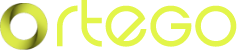Dans ce tutoriel, nous allons vous guider pas à pas pour connecter votre site WordPress à la solution Ortego. Suivez ces étapes simples pour une intégration réussie.
Étape 1 : Installer l’extension “JWT Authentication for WP-API”
Tout d’abord, vous devez installer l’extension JWT Authentication for WP-API sur votre site WordPress. Cette extension vous permettra d’activer l’authentification par jetons pour connecter votre site à la solution Ortego.
- Accédez à votre tableau de bord WordPress.
- Cliquez sur Extensions puis sur Ajouter.
- Recherchez JWT Authentication for WP-API.
- Installez et activez l’extension.
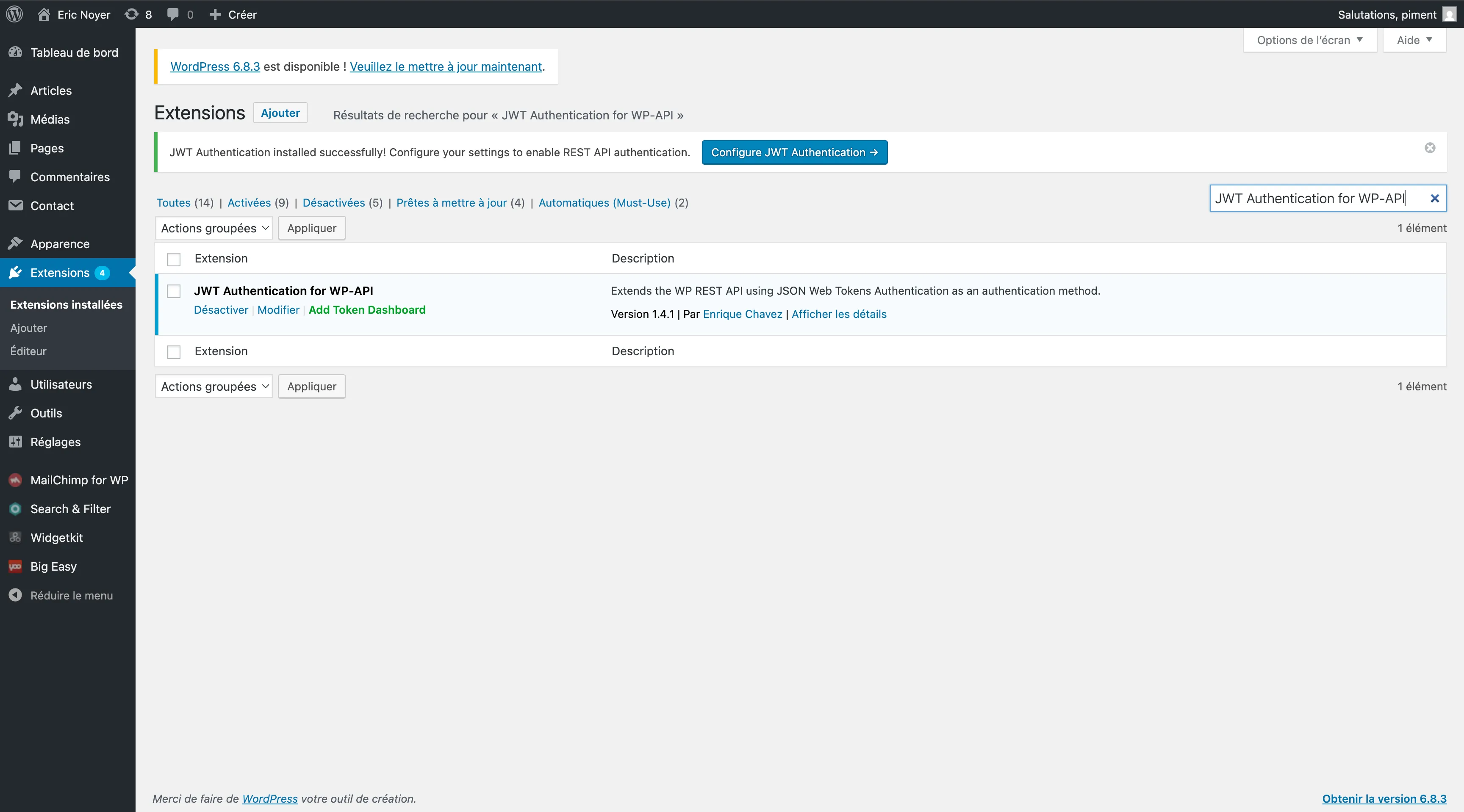
Étape 2 : Modifier le fichier wp-config.php
Après avoir installé l’extension, il faut apporter une modification à votre fichier de configuration WordPress, wp-config.php.
- Accédez au fichier wp-config.php situé à la racine de votre site WordPress via votre gestionnaire de fichiers ou votre client FTP.
- Ouvrez ce fichier avec un éditeur de texte.
- Vous devrez ajouter un code spécifique à la fin de ce fichier pour que la connexion avec Ortego soit sécurisée.
Étape 3 : Ajouter la clé secrète
L’extension vous fournit une clé secrète qui permet d’assurer la sécurité de la connexion entre Ortego et WordPress.
- Trouvez la clé secrète fournie par l’extension dans la section “Paramètres”.
- Insérez-la dans le fichier wp-config.php, juste après le code que vous avez ajouté dans l’étape précédente.
Cela ressemblera à ceci dans le fichier :
define('JWT_AUTH_SECRET_KEY', 'votre_clé_secrète_fourni_par_l_extension');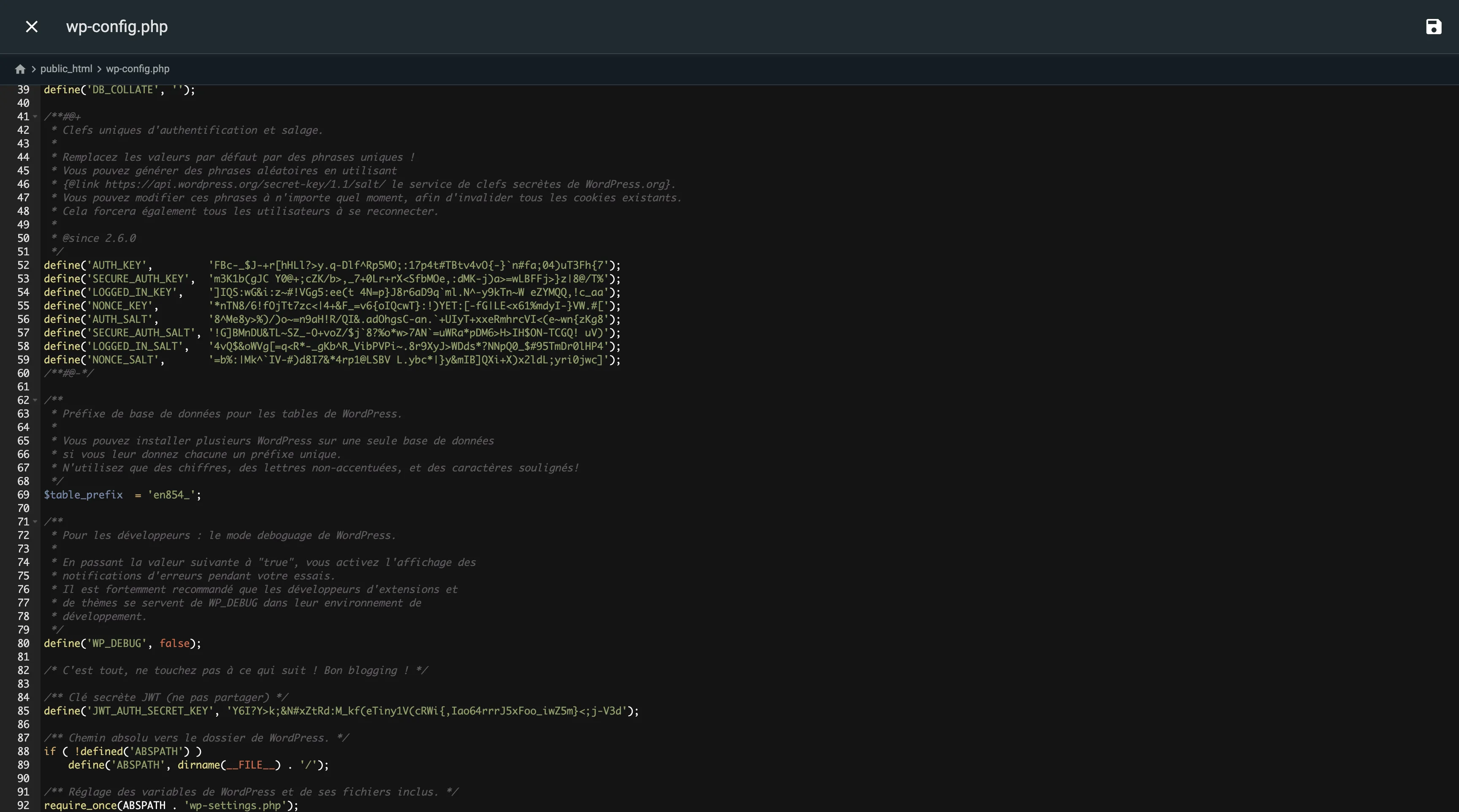
Étape 4 : Enregistrer les modifications
Une fois la clé ajoutée, assurez-vous de sauvegarder le fichier wp-config.php pour appliquer les modifications.
Étape 5 : Créer des accès administrateur pour Ortego
Pour permettre à Ortego de se connecter à votre site WordPress, vous devez créer un accès administrateur dédié.
- Allez dans la section Utilisateurs de votre tableau de bord WordPress.
- Créez un nouvel utilisateur avec un rôle Administrateur.
- Notez les identifiants de connexion (nom d’utilisateur et mot de passe) que vous utiliserez dans la suite de ce tutoriel.
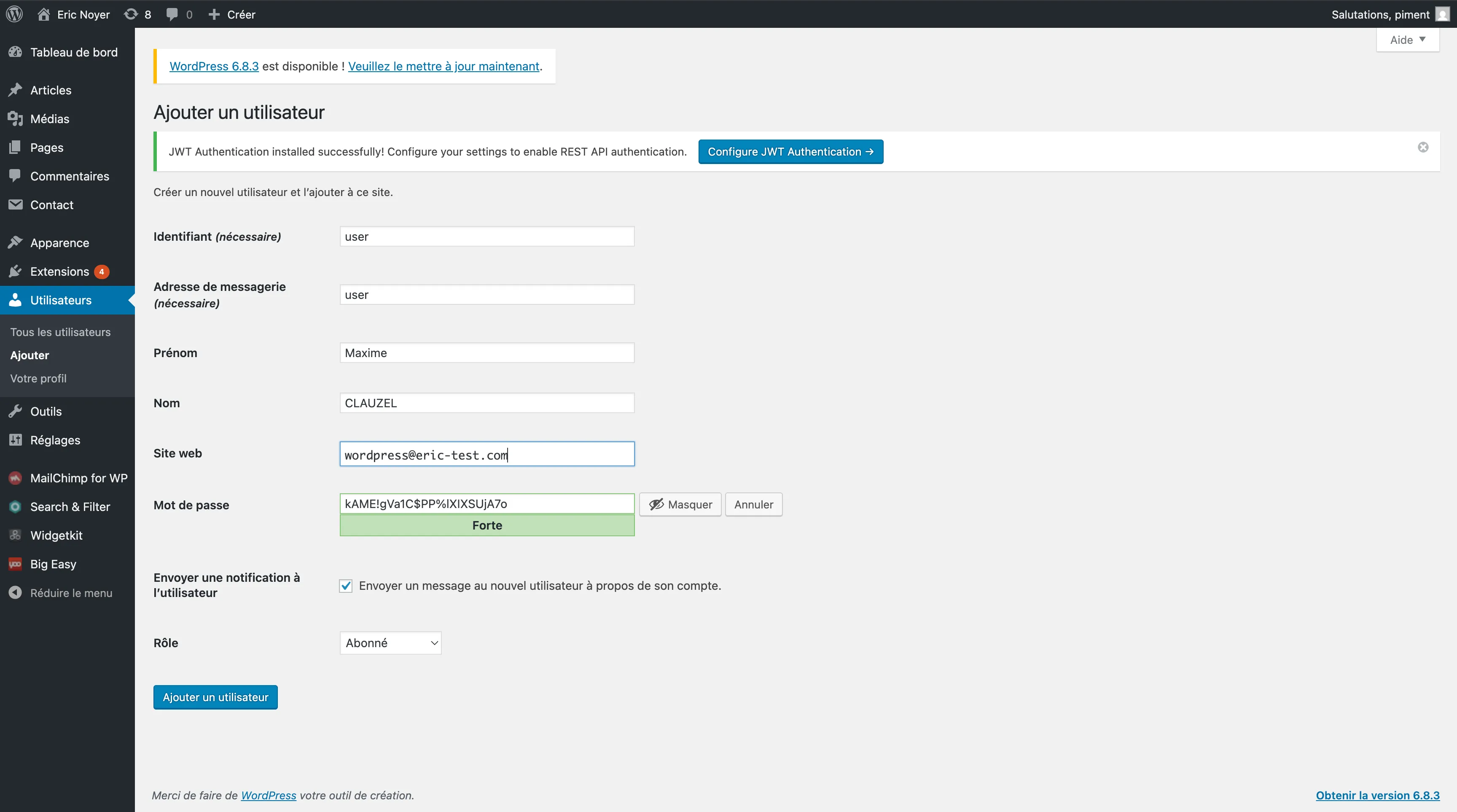
Étape 6 : Se connecter à votre espace personnel Ortego
- Allez sur le site Ortego et connectez-vous à votre espace personnel.
- Une fois connecté, cliquez sur Paramètre WordPress dans le menu de configuration.
Voici à quoi cela ressemble dans l’interface Ortego :
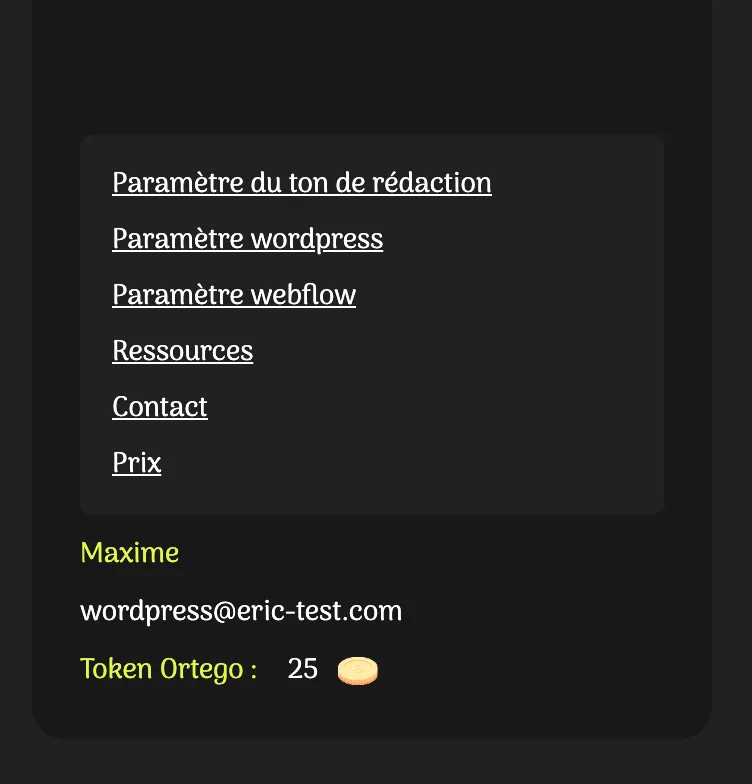
Étape 7 : Saisir les identifiants WordPress dans Ortego
Dans l’interface Ortego, vous devrez maintenant entrer les identifiants de connexion WordPress que vous avez créés précédemment.
- Entrez le nom d’utilisateur et le mot de passe que vous avez définis pour l’accès administrateur WordPress.
- Cliquez sur Enregistrer pour terminer la configuration.
Voici l’écran de connexion où vous devrez entrer ces informations :

Conclusion
En suivant ces étapes, vous aurez connecté votre site WordPress à la solution Ortego avec succès. Si vous avez des questions ou des problèmes pendant le processus, n’hésitez pas à consulter la documentation d’Ortego ou à contacter leur support technique.
Vous êtes maintenant prêt à tirer parti des fonctionnalités d’Ortego pour améliorer l’intégration et l’optimisation de votre site WordPress !